

Escrito por Adela D. Louie, Última actualización: 15 de junio de 2020
¿Tiene su los nombres de contacto desaparecen en Android? ¿Estás pensando que podrías haber perdido tus contactos porque ya no puedes verlos en tu dispositivo Android? ¿Quieres saber cómo puedes solucionar este problema? En caso afirmativo, continúe y lea este artículo porque le mostraremos formas rápidas sobre cómo puede solucionar el nombre de contacto Android desaparecido fácilmente.
¿Se pregunta por qué sus nombres de contacto desaparecieron en Android? ¿Estás pensando que es posible que los hayas eliminado por error y es por eso que no se muestran en tu dispositivo Android? Si tiene el mismo escenario que este, entonces tenemos la solución perfecta para ofrecer.
Sabemos lo importante esos contactos son las que tienes en tu dispositivo Android. A través de estos contactos, simplemente puede buscar a la persona con la que desea ponerse en contacto y llamar a su número de teléfono, enviar mensajes de texto o incluso enviarles un correo electrónico. ¿Pero qué pasa si un día, esos nombres de contacto desaparecieron del dispositivo Android? ¿Qué puedes hacer para recuperarlos y mostrarlos en tu dispositivo Android?
Entonces, si tienes la misma experiencia que esta, entonces no te asustes, porque siempre hay una solución para cada problema. Y con eso, le mostraremos en esta publicación cómo puede recuperar fácilmente los nombres de contacto desaparecidos de Android.
Parte 1: La mejor manera de recuperar esos nombres de contacto desaparecidos en AndroidParte 2: Otras formas de encontrar nombres de contacto desaparecidos de AndroidParte 3: Conclusión
Si siente que sus contactos podrían haber sido eliminados de su dispositivo Android, entonces lo que debe hacer para recuperarlos es usar una herramienta de recuperación. Uno que puede recuperar sus contactos eliminados a su dispositivo Android.
Y cuando se trata de recuperar datos de un dispositivo Android, hay una herramienta que es la más recomendada por muchos usuarios porque es segura, efectiva y una herramienta confiable que puede usar. Y eso es usando el Recuperación de datos de Android FoneDog.
Se dice que la herramienta de recuperación de datos de Android FoneDog es el software más efectivo que puede usar para recuperar cualquier información perdida de cualquier tipo de dispositivo Android. Y con eso, esto incluye sus contactos y otros datos, como sus mensajes de texto, historial de llamadas, videos, audios, fotos, WhatsApp, fotos, documentos y mucho más.
Android de Recuperación de Datos
Recuperar mensajes eliminados, fotos, contactos, videos, WhatsApp y así sucesivamente.
Encuentra rápidamente datos perdidos y eliminados en Android con o sin root.
Compatible con dispositivos 6000 + Android.
Descargar libre
Descargar libre

Y además de eso, si usa FoneDog Android Data Recovery, todos los datos existentes que tenga en su dispositivo Android permanecerán seguros porque no sobrescribirá ninguno de ellos cuando recuperando tus contactos perdidos o cualquier otro dato perdido en su dispositivo Android. Además, se le puede permitir obtener una vista previa de sus datos justo antes de recuperarlos para asegurarse de que está obteniendo el elemento correcto para recuperar.
Y para mostrarle lo fácil que es usar esta herramienta, continúe y descargue FoneDog Android Data Recovery de nuestro sitio web oficial y luego instálelo en su computadora. Y una vez que haya terminado, simplemente siga la guía fácil a continuación sobre cómo recuperar esos nombres de contacto desaparecidos en Android.
Después de instalar FoneDog Android Data Recovery en su computadora, continúe y haga doble clic para que pueda ejecutar el programa. Y una vez que acceda a la interfaz principal, continúe y conecte su dispositivo Android a su computadora con su cable USB.

Después de conectar su dispositivo Android a su computadora, lo siguiente que debe verificar es ver si la depuración USB está habilitada en su dispositivo Android. De lo contrario, FoneDog Android Data Recovery te pedirá que lo hagas. Y habilitar la depuración de USB en su dispositivo Android depende de la versión que esté utilizando.

Y una vez que FoneDog Android Data Recovery haya podido reconocer su dispositivo Android por completo, lo llevará a la siguiente página en la que le mostrará todos los tipos de datos que puede acomodar para recuperar. Entonces, desde esa página, continúe y elija Contactos y luego haga clic en el botón Siguiente. La Recuperación de datos de Android FoneDog comenzará a escanear su dispositivo Android en busca de todos los contactos que tenga, ya sean eliminados o existentes.
Hay dos formas de escanear su dispositivo Android. Uno es a través de un escaneo rápido, que es la forma predeterminada de escanear su dispositivo. Y el otro es el Deep Scan, en el que puede tardar más tiempo en terminar, pero le mostrará más resultados. Sin embargo, si desea hacer un escaneo profundo en su dispositivo Android, primero necesitará rootear su dispositivo Android.

Una vez que haya escaneado su dispositivo Android, ahora puede continuar y seleccionar todos los contactos que desea recuperar. Puede obtener una vista previa de cada contacto que se muestra en la pantalla para que pueda elegir cuál de ellos va a recuperar.
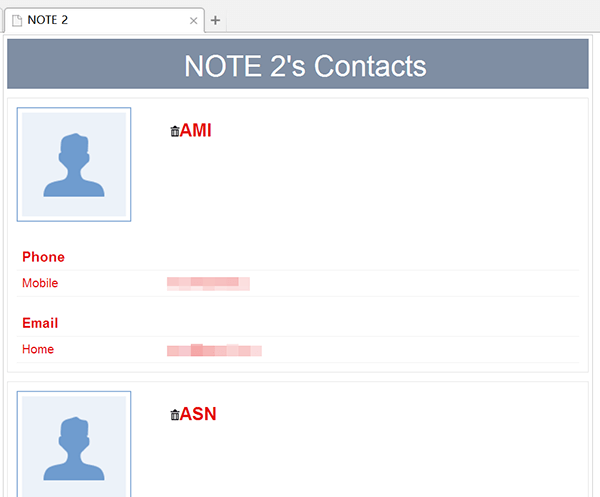
Y una vez que haya terminado de elegir todos los nombres de contacto que desea recuperar, continúe y haga clic en el botón Recuperar ubicado debajo de su pantalla. Y a partir de aquí, todo lo que necesita hacer ahora es esperar a que se complete el proceso de recuperación.

Descargar libreDescargar libre
Bueno, aparte del hecho de que puede hacer uso de una herramienta de recuperación de datos de Android para encontrar y recuperar sus nombres de contacto desaparecidos de Android, también hay otras formas de hacerlo. Y con eso, aquí hay algunos de los métodos que puede aplicar.
¿Por qué mis contactos desaparecieron en mi Android?? Lo primero que debe hacer cuando los nombres de contacto desaparecieron del dispositivo Android es asegurarse de haber configurado su dispositivo Android para que muestre todos los contactos que tiene. Entonces, con eso, necesitará verificar su dispositivo Android para verificar si sus nombres de contacto aún están allí y no se han eliminado por completo de su dispositivo. Así es como puedes hacerlo.
Aquí, debe asegurarse de haber elegido la opción Todos los contactos para poder mostrar todos los nombres de los contactos que tiene en su dispositivo Android. De esta manera, podrá ver los contactos que ha almacenado. Sin embargo, si esta opción ya se había elegido y aún no puede encontrar sus contactos en su dispositivo Android, puede seguir adelante y probar las otras soluciones a continuación o utilizar el primer método que le mostramos anteriormente.
¿Por qué desaparecieron mis nombres de contacto?? Como todos sabemos, los dispositivos Android son capaces de tener una expansión de memoria mediante el uso de una memoria o tarjeta SD. De esta manera, podrá obtener más espacio de almacenamiento para todos los datos que tiene en su dispositivo Android. Y con eso, existe la tendencia de que la razón por la cual sus nombres de contacto desaparecieron en el dispositivo Android es que podrían haberse almacenado en su tarjeta SD. Entonces, dicho esto, aquí hay una guía rápida que puede seguir para restaurar sus contactos desde su tarjeta de memoria o tarjeta SD.
Si pudiste sincronizar tu dispositivo Android con tu gmail cuenta, entonces existe una gran posibilidad de que pueda restaurar los nombres de contactos desaparecidos en Android. Esta es una excelente manera de mantener sus datos seguros en caso de que algo le pase a su dispositivo Android. Y una situación en la que este método resulta útil es cuando sus nombres de contacto desaparecieron de Android. Entonces, con todo esto dicho, simplemente siga los simples pasos a continuación.
Y una vez que haya terminado con los pasos anteriores, ahora tendrá la opción de restaurar sus nombres de contacto desaparecidos en Android y estos contactos en su Gmail se pueden restaurar dentro de los 30 días a partir del día en que se eliminaron de su dispositivo Android. Y después de que haya restaurado sus contactos desde su Gmail, ahora puede continuar y sincronizarlos nuevamente con su dispositivo Android. Y para que lo haga, estos son los pasos que debe seguir.
Android de Recuperación de Datos
Recuperar mensajes eliminados, fotos, contactos, videos, WhatsApp y así sucesivamente.
Encuentra rápidamente datos perdidos y eliminados en Android con o sin root.
Compatible con dispositivos 6000 + Android.
Descargar libre
Descargar libre

Entonces, cuando notas que tu clos nombres de contacto desaparecieron en el dispositivo Android, los métodos que hemos mencionado anteriormente son los primeros que debe probar para poder encontrarlos y recuperarlos. No se preocupe, porque los métodos que le hemos mostrado son muy fáciles de hacer y que son seguros en su dispositivo Android.
Además, como recordatorio, siempre asegúrese de guardar una copia de todos los datos que tenga en su dispositivo Android. De esta manera, será más fácil recuperarlos en caso de que los haya borrado por error o los pierda sin motivo.
Comentario
Comentario
Android de Recuperación de Datos
Restaurar archivos borrados de un teléfono Android o tablet a.
descarga gratuita descarga gratuitaHistorias de personas
/
InteresanteOPACO
/
SIMPLEDificil
Gracias. Aquí tienes tu elección:
Excellent
Comentarios: 4.7 / 5 (Basado en: 106 El número de comentarios)